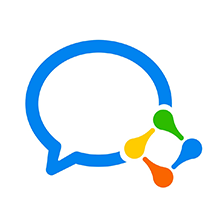Ubuntu云存储服务器配置指南概述了如何在Ubuntu服务器上设置和配置用于存储数据的云存储解决方案,包括使用S3、Swift或Ceph等云存储服务的基本步骤和注意事项,此指南适合希望利用Ubuntu服务器作为云存储节点的专业人士。
在云计算领域,一个高性能且易于管理的云存储服务器能够极大地提升数据管理和应用服务的质量,Ubuntu作为广受欢迎的开源操作系统,凭借其稳定性和易用性,成为构建高效云存储服务器的理想选择,本文将详细介绍如何配置一个基于Ubuntu的操作系统来搭建一个可靠的云存储服务器。
在安装Ubuntu之后,我们需要安装一些基础软件和工具,以便后续进行文件系统的优化和性能调整,以下是一些推荐的软件和工具:
安装这些软件可以参考官方文档或使用包管理器(如apt)来进行操作,使用以下命令安装Samba:
sudo apt update sudo apt install samba
对于云存储服务器来说,选择合适的文件系统非常重要,Ubuntu提供了多种文件系统选项,如ext4、XFS等,这里以ext4为例进行说明:
如果服务器已有多个磁盘分区,可以通过fdisk或parted工具识别并格式化这些分区为ext4格式,对/dev/sdb1分区进行格式化:
sudo mkfs.ext4 /dev/sdb1
在根目录下创建一个新的挂载点目录,并将新格式化的分区挂载到该目录下:
sudo mkdir /mnt/my_data sudo mount /dev/sdb1 /mnt/my_data
/etc/fstab 文件将上述挂载信息添加至/etc/fstab文件中,以实现开机自动挂载:
/dev/sdb1 /mnt/my_data ext4 defaults 0 2
配置Samba以提供文件共享服务是一个常见的需求,首先确保Samba已正确安装并启动服务:
sudo systemctl start smbd sudo systemctl enable smbd
编辑Samba配置文件/etc/samba/smb.conf,添加或修改相应的共享条目,创建一个名为my_share的共享:
[my_share] path = /mnt/my_data browseable = yes read only = no guest ok = no create mask = 0775 directory mask = 0775
保存更改后,重启Samba服务以应用新的配置:
sudo systemctl restart smbd
对于NFS共享,首先确保NFS服务器和客户端都已安装并启动,安装NFS服务:
sudo apt install nfs-kernel-server
创建共享目录并设置权限:
sudo mkdir /exports/data sudo chown nobody:nogroup /exports/data sudo chmod 1777 /exports/data
编辑NFS配置文件/etc/exports,列出需要共享的目录:
/export/data *(rw,sync,no_subtree_check)
重启NFS服务以使更改生效:
sudo mkfs.ext4 /dev/sdb10
至此,我们已经成功配置了一个基于Ubuntu的云存储服务器,根据具体需求,还可以进一步优化性能,例如设置RAID阵列、配置GlusterFS或ZFS等高级文件系统。
通过遵循以上步骤,您可以构建一个高效、可靠且易于管理的云存储服务器环境,希望本文对您有所帮助!